Metagegevens in een PDF bestand bevatten informatie zoals de titel, de naam van de auteur, de aanmaakdatum, de wijzigingsdatum, de onderwerpdatum, een toepassing die is gebruikt om dit PDF bestand te maken, de grootte van het PDF bestand, het aantal pagina's in het PDF bestand en alle tags die aan het bestand zijn gekoppeld. Metadata bevat in wezen alle eigenschappen van het bestand. Veel mensen weten echter niet hoe ze metadata uit hun bestanden kunnen openen of verwijderen. Deze stapsgewijze handleiding helpt je bij het verwijderen van metadata uit PDFbestanden. Afgezien van Adobe Acrobat Pro, PDFelement is een andere PDF metadatabewerker Die het verwijderen van metadata van PDF documenten ondersteund.
Deel 1: Wat zijn PDF Metadata?
Net als elk ander bestand hebben PDF bestanden eigenschappen en kenmerken die uniek zijn voor het bestand. Metadata zijn met andere woorden de gegevens over de gegevens in het bestand en het bestand zelf. Enkele metadata-elementen zijn hieronder opgesomd:
- Auteur, Titel, Trefwoorden, Aanmaakdatum, Laatst Gewijzigd, etc.
- De applicatie die gebruiikt is om de PDF tge maken
- PDF versien, bestandsgrootte, paginagrootte, aantal pagina's, tags, etc.
- Beveiligingsinstellingen: Of wachtwoordbeveiliging is ingeschakeld en of er beperkingen zijn toegepast op het bestand
PDF metadata is nuttig om verschillende redenen, zoals de zichtbaarheid van zoekmachines, naleving van normen zoals ADA en HHS, betere identificatie van het document en de bron van de inhoud, etc. Soms moeten we echter om de een of andere reden PDF metagegevens verwijderen. Laten we eens kijken naar enkele van deze redenen in de volgende sectie.
Deel 2: Waarom Moeten We Soms Metadata Verwijderen?
Aangezien PDF bestanden doorgaans online of via e-mail aan een breed publiek worden gedistribueerd, is een deel van de informatie over het bestand mogelijk niet geschikt voor dergelijke distributie. Voor de inhoud in de PDF kan redactie worden gebruikt, maar aangezien de PDF metagegevens niet zichtbaar zijn in het bestand, moet deze mogelijk worden verwijderd met een speciaal hulpmiddel. Enkele van de redenen om PDF metadata te verwijderen zijn:
- Documentbeveiliging - Bepaalde gegevens over het bestand zijn mogelijk niet vereist voor de doelgroep
- Informatie over de auteur of andere details kunnen gevoelig zijn
- Het is gemakkelijk om de metagegevens te bewerken met de juiste tools, wat kan leiden tot ongeoorloofde manipulatie
Deel 3: Hoe Metadata Verwijderen van PDF
PDFelement is niet alleen voordeliger dan Adobe Acrobat Pro, maar ook gebruiksvriendelijker. Je hoeft niet door ingewikkelde instellingen te navigeren. Je kunt metadata verwijderen met de backspaceknop op het toetsenbord. Hieronder hebben we de stapsgewijze handleiding over hoe je metadata uit je PDFbestand kunt verwijderen met behulp van PDFelement.
Stap 1. Open om de PDF Metadata te Bekijken
Open een PDF document in PDFelement door op de "Open Bestanden" knop te klikken in het hoofdmenu.

Stap 2. Verwijder Metadata van PDF Bestand
Ga naar de "Bestand" tab en kies de "Eigenschappen" > "Beschrijving" optie. Je kunt dan de metadata van het PDF document bekijken. Je kunt metadata naar wens bewerken en verwijderen. Selecteer de informatie die je wilt verwijderen. Met de toets "Backspace" of "Delete" op het toetsenbord kun je de metadata-informatie eenvoudig verwijderen. Met PDFelement kun je ook PDF metadata op Mac bewerken. Het werkt ook als een PDF metadataviewer.
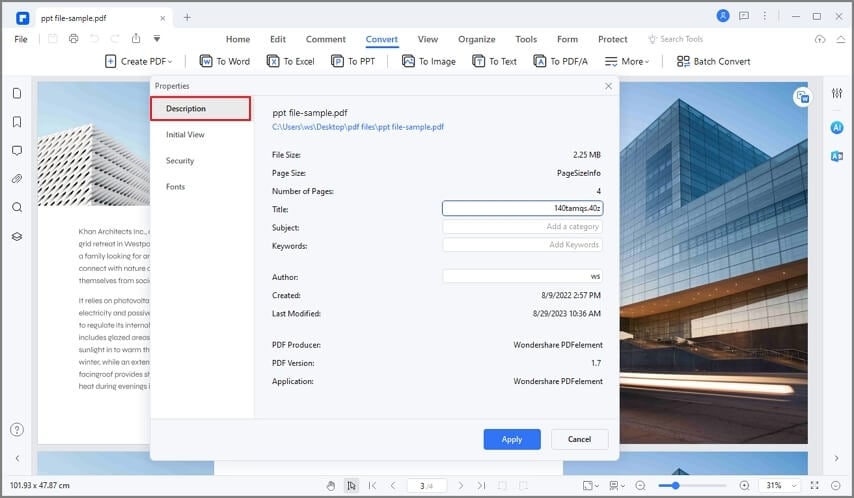
Tips: Hoe Worden Metadata Opgslagen in PDF Bestanden
Info Dictionary en Metadata Streams zijn de gebruikelijke mechanismen die beschikbaar zijn in PDF bestanden om metadata toe te voegen. Sinds PDF versie 1.0 is de Info Dictionary (of info dict) opgenomen, die de volgende algemene metadata-informatie over een PDF bestand bevat:
- Auteur – wie heeft het document aangemaakt
- Onderwerp – waar gaat het document over
- Sleutelwoorden – sleutelwoorden kunnen door komma's worden gescheiden
- Titel – tde titel van het document
Metadata Streams is een uitgebreider mechanisme dat is ingesloten in PDF documenten. XMP (Extensible Metadata Platform) wordt gebruikt om een metadatastroom te structureren. XMP is een technologie die door Adobe is ontwikkeld als ISO standaard (ISO 16684-1) om metadata in bestanden in te bedden, niet alleen voor PDF, maar ook voor JPG en SVG.
Deel 4: Hoe PDF Metadata Online Verwijderen
PDFYeah is een gratis online tool ontworpen om alle PDF metadata uit geuploade bestanden te verwijderen. Het werkt in elke moderne browser, upload bestanden via een beveiligde HTTPS-verbinding en verwijdert je bestanden automatisch binnen een paar uur van zijn servers. Hier zijn de stappen om PDF metadata gratis online te verwijderen met PDFYeaha:
- Stap 1. Ga naar de PDFYeah PDF metadata removal URL
- Step 3. Click Browse to import a PDF file
- Stap 3. Klik op Browse om een PDF bestand te Importeren
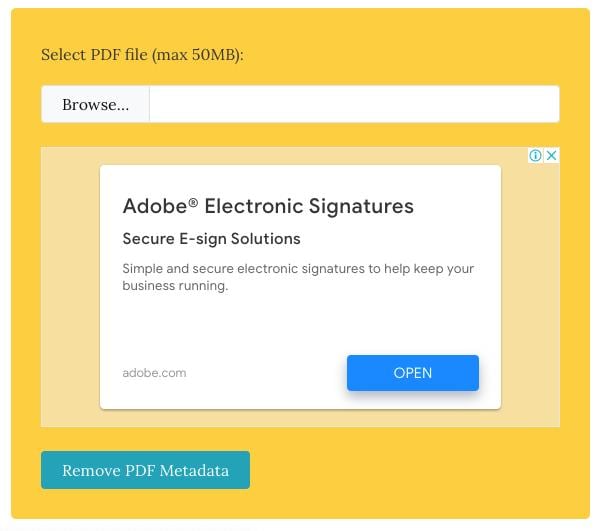
- Step 4. Zodra het bestand is verwerkt, klik je op de koppeling Bestand Downloaden om het onder een andere naam in je lokale map op te slaan om het origineel te behouden. Je kunt het bestand ook verzenden via sociale en berichten-apps of e-mail, en je kunt het bestand zelfs van de PDFYeah servers verwijderen zonder te hoeven wachten op de automatische verwijdering.
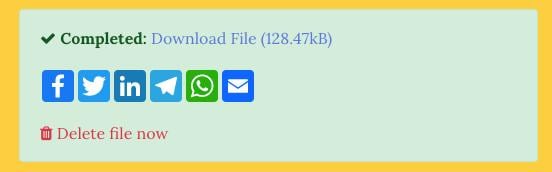
Deel 5: Stappen om Metadata van PDF te Verwijderen in Adobe Acrobat
Deze functie is alleen aanwezig in de Pro-versie, dus je moet die versie aanschaffen voordat je de onderstaande stappen volgt. Nadat je de software hebt gekocht, download deze en installeert het op je computer. Voer het uit als beheerder en open het PDF bestand waaruit je de metagegevens wilt verwijderen.
Stap 1. Verwijder de Metadata
Klik op de optie "Bestand" in de linkerbovenhoek en selecteer vervolgens de optie "Eigenschappen" in de vervolgkeuzelijst.
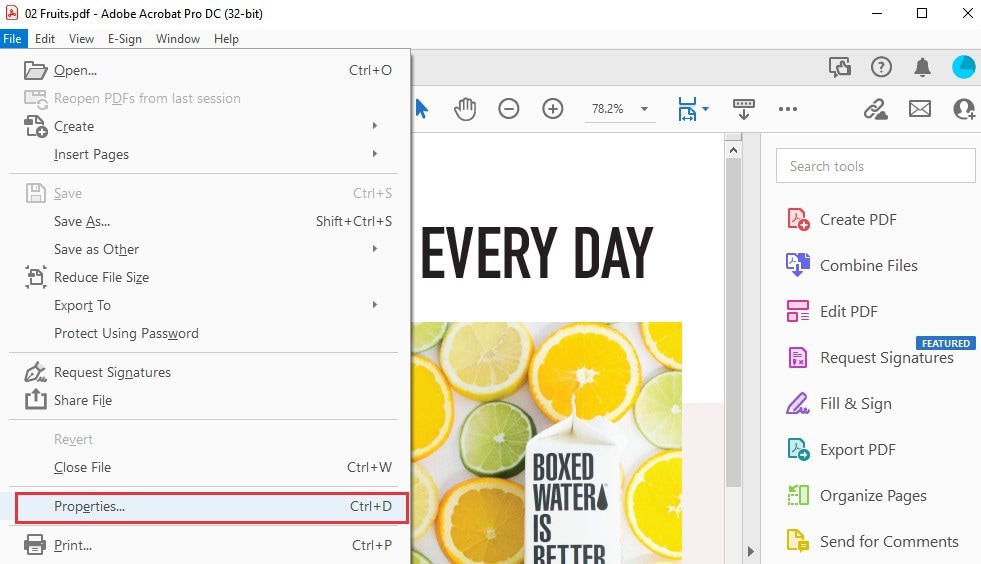
Tik daarna in het venster Documenteigenschappen op de knop "Aanvullende Metagegevens...". Vervolgens kun je de metadata-informatie over het document bekijken en kun je de metadata-informatie bewerken of verwijderen. Als je klaar bent, kun je onderaan op de knop "OK" klikken..
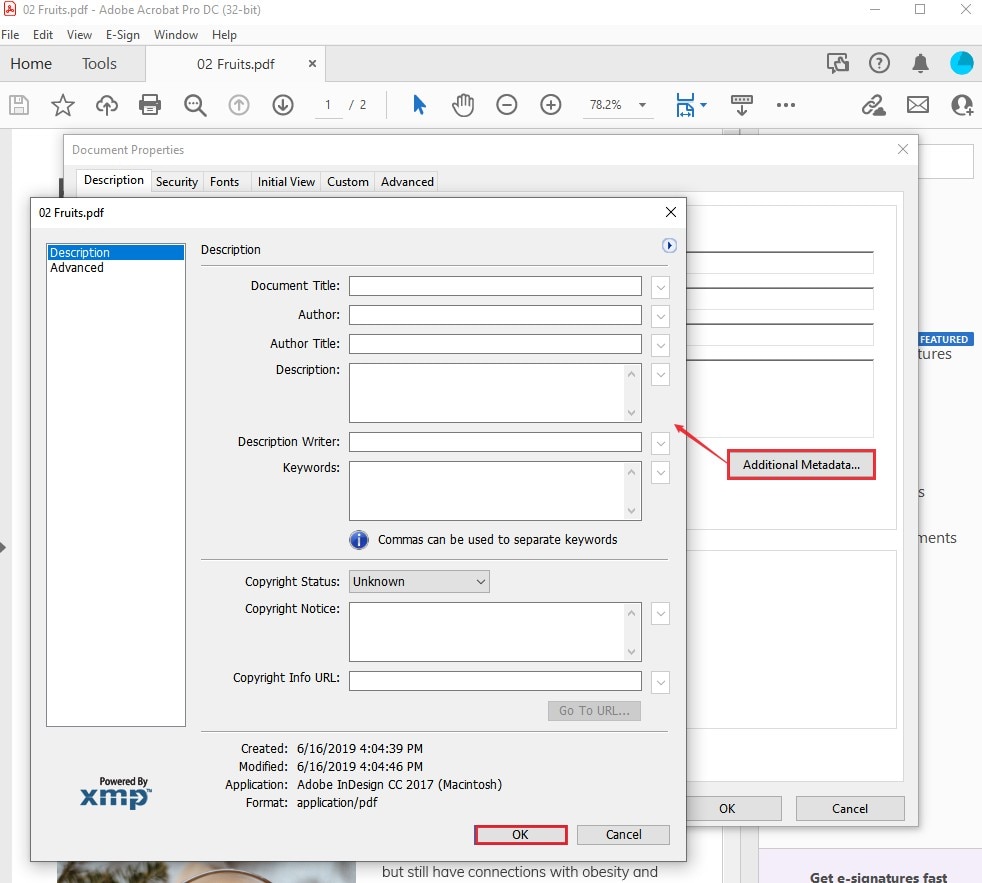
Stap 2. Bestand Opslaan
Vergeet na het verwijderen van de metadata niet om je PDF bestand op te slaan. Gebruik de sneltoets "Ctrl + S" of klik op het tabblad "Bestand" en druk op "Opslaan" om dit PDF bestand op te slaan.
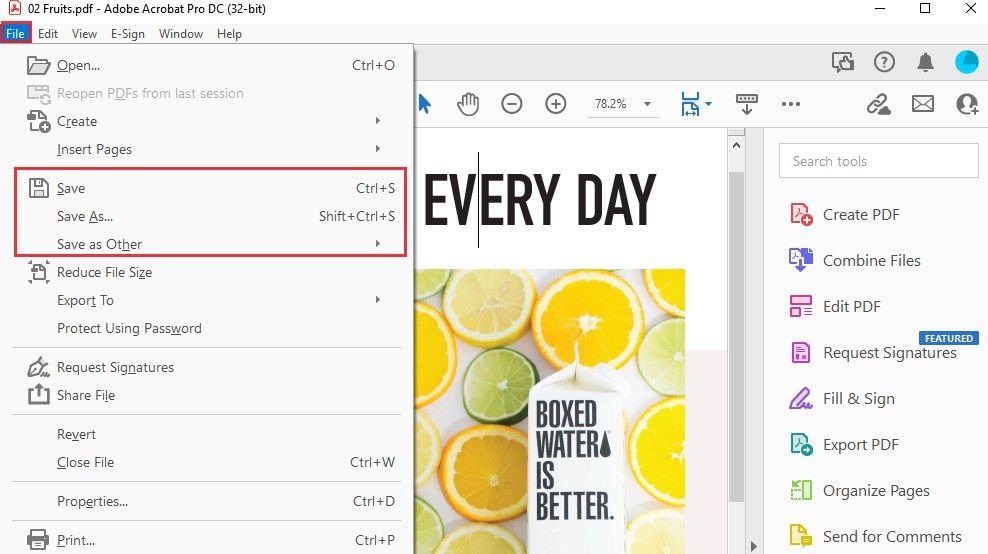
Deel 6: Wat is de Beste PDF Metadata Remover?
Het verwijderen van PDF metagegevens is in wezen een beveiligingsactie, dus je hebt een tool nodig die andere beveiligingsfuncties kan bieden om je PDF bestand en de inhoud ervan verder te beschermen.
Online services zijn geweldig voor dit doel, maar met de meeste tools kun je alleen de metadata verwijderen en geen andere beveiligingsprotocollen toepassen, zoals wachtwoorden of redactie. Bovendien, zelfs als de website zelf veilig is, is je internetverbinding dat misschien niet, vooral als je je op een openbare Wi-Fi hotspot of een gedeelde computer bevindt.
Om deze en andere redenen raden we een goede desktopbeweker aan, zoals PDFelement. Je kunt niet alleen PDF metagegevens bekijken en bewerken om deze te verwijderen, maar je kunt ook de volgende acties uitvoeren op hetzelfde bestand:
- Pas PDF wachtwoordbeveiliging toe om toegang te voorkomen of om bewerkingen zoals afdrukken, kopiëren en bewerken te beperken
- Voeg een digitale handtekening toe om de authenticiteit van het document en de auteur te valideren
- Bewerk gevoelige informatie permanent met behulp van de veelzijdige redactietools



Carina Lange
Editor